![Kusakinisha Loboris (lobo) Micropython kwenye ESP32 na Windows 10 [rahisi]: Hatua 5 Kusakinisha Loboris (lobo) Micropython kwenye ESP32 na Windows 10 [rahisi]: Hatua 5](https://i.howwhatproduce.com/preview/how-it-works/18773-installing-loboris-lobo-micropython-on-esp32-with-windows-10-easy-5-steps-0.webp)
Orodha ya maudhui:
- Mwandishi John Day [email protected].
- Public 2024-01-30 12:50.
- Mwisho uliobadilishwa 2025-01-23 15:11.
Mwongozo huu utakusaidia kusanikisha loboris micropython kwenye ESP32 yako bila ujuzi wowote.
Loboris ina maktaba ambayo micropython ya kawaida haina na ambayo ni muhimu kabisa. Mwongozo huu umetengenezwa hasa kwa mafunzo yangu ya jinsi ya kutumia onyesho la st7789v tft na micropython [inakuja hivi karibuni]
Hatua ya 1: Kufunga Programu
Tunahitaji Programu ya kusanikisha micropython. Tunaanza na chatu. Ikiwa haujasakinisha tayari nakushauri usakinishe Anaconda (anaconda.com), ambayo ni kifurushi na chatu, maktaba na zana muhimu. Ingiza tu na chaguzi za kawaida.
Kisha unahitaji pia chombo cha esp, ambacho tunahitaji kuwasha firmware. Pakua folda nzima kutoka https://github.com/espressif/esptool na uifungue kwenye folda mpya
Hatua ya 2: Pakua Firmware
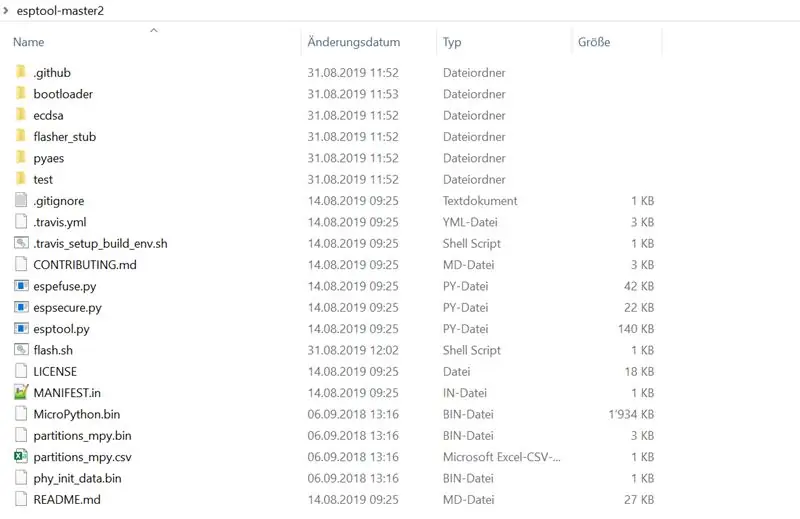
Pakua firmware ya hivi karibuni kutoka
github.com/loboris/MicroPython_ESP32_psRAM …….
Hizi ni kampuni zilizojengwa tayari, ambayo inafanya iwe rahisi sana. Unaweza kupakua iliyojengwa kawaida "MicroPython_LoBo_esp32" au iliyojengwa na maktaba zote "MicroPython_LoBo_esp32_all". Ikiwa umekuja hapa kutoka kwenye mafunzo yangu ya kuonyesha esp32 tft lazima upakue "MicroPython_LoBo_esp32_all"
Tembea chini kwenye wavuti na upakue faili ya.zip.
Fungua faili ya zip na unakili faili zote na folda. Bandika kwenye folda ya esptool (kutoka hatua ya 1). Usiweke kwenye folda ndogo! Faili za pipa (micropython.bin nk) lazima ziwe kwenye folda sawa na faili za.py (esptool.py nk). Ni bootloader.bin tu lazima iwe kwenye folda ndogo ya bootloader.bin (Tazama picha ya muundo)
Hatua ya 3: Pata Bandari ya COM
Unganisha esp32 yako kupitia USB. Fungua kidhibiti cha kifaa cha Windows (kupitia mipangilio ya Windows au bonyeza Windows-Key + R, andika "devmgmt.msc" na ubonyeze kuingia). Fungua hatua "bandari". Tafuta kitu kama "cp2102". Nyuma kuna bandari ya COM iliyoonyeshwa, kwa mfano COM7. Weka hii akilini kwa hatua inayofuata.
Hatua ya 4: Flash Firmware
Nadhani ulifuata mafunzo yangu na kuweka anaconda. Ikiwa una usanidi tofauti wa chatu nadhani unaweza kubadilisha yafuatayo mwenyewe.
Fungua "Anaconda prompt" (Bonyeza Windows startmenu -> Anaconda). Badilisha njia kuelekea folda ambayo chombo chako cha esp kiko. Kwangu hii itakuwa "C: / Watumiaji / Marc / Desktop / TTGO Onyesha / esptool-master2"
Kubadilisha aina hii ya folda "cd C: / Users / Marc / Desktop / TTGO Display / esptool-master2" na bonyeza Enter.
Sasa tunaangazia firmware. Hakikisha esp32 yako imeunganishwa. Ingiza amri ifuatayo:
python esptool.py --chip esp32 --port COM7 --baud 460800 - kabla ya default_setet - baada ya no_reset kuandika_flash -z --flash_mode dio --flash_freq 40m --flash_size detect 0x1000 bootloader / bootloader.bin 0xf000 phy_init_data.bin 0x10000 MicroPython.bin 0x8000 partitions_mpy.bin
Badilisha bandari ya COM kwenye bandari uliyoipata katika hatua ya awali na ubonyeze kuingia. Firmware sasa inang'aa. Hii inaweza kuchukua dakika.
Hatua ya 5: Jaribu ikiwa Firmware iliangaziwa kwa ufanisi
Ninakupendekeza utumie uPyCraft. (https://docs.dfrobot.com/upycraft/) Pakua na usakinishe. Fungua programu. Bonyeza zana -> bodi -> esp32. Bonyeza zana -> Serial -> (Chagua Serial ambayo bodi yako imeunganishwa, COM7 kwa upande wangu).
Ikiwa taa ilikuwa na mafanikio unapaswa kuona ">>>" kwenye terminal. Unaweza kuchapa "1 + 1" na ubonyeze kuingia, na inapaswa kurudi 2. Ikiwa utaona badala ya dirisha iliyo na chaguzi za kuwasha firmware, usakinishaji unaweza kushindwa mahali pengine. (Wakati mwingine hii pia hufanyika wakati usakinishaji ulifanikiwa. Unapoona "flash window", jaribu kuunganisha mara kadhaa tena, katisha USB kutoka kwa bodi, funga uPyCraft, unganisha bodi tena, fungua uPyCraft, na ujaribu kuunganisha Mara nyingine tena.
Ilipendekeza:
Jinsi ya kusakinisha Subwoofer ya Baada ya Soko kwenye Gari lako na Stereo ya Kiwanda: Hatua 8

Jinsi ya kusakinisha Subwoofer ya Baada ya Soko kwenye Gari Yako na Stereo ya Kiwanda: Kwa maagizo haya, utaweza kusanikisha subwoofer ya baada ya soko karibu na gari yoyote iliyo na stereo ya kiwanda
Njia ya Haraka na Rahisi ya Kubadilisha Skrini Yako ya Kufuli kwa Hatua 6 Rahisi (Windows 8-10): Hatua 7

Njia ya Haraka na Rahisi ya Kubadilisha Skrini Yako ya Kufuli kwa Hatua 6 Rahisi (Windows 8-10): Unataka kubadilisha vitu kwenye kompyuta yako ndogo au PC? Unataka mabadiliko katika mazingira yako? Fuata hatua hizi za haraka na rahisi kufanikiwa kubinafsisha skrini yako ya kufunga kompyuta
DIY MusiLED, Muziki uliosawazishwa LEDs na Bonyeza mara moja Windows & Linux Maombi (32-bit & 64-bit). Rahisi kujirudia, Rahisi Kutumia, Rahisi kwa Port: 3 Hatua

DIY MusiLED, Muziki uliosawazishwa LEDs na Bonyeza mara moja Windows & Linux Maombi (32-bit & 64-bit). Rahisi kujirudia, Rahisi Kutumia, Rahisi Bandari. Mradi huu utakusaidia kuunganisha LEDs 18 (6 Nyekundu + 6 Bluu + 6 Njano) kwa Bodi yako ya Arduino na uchanganue ishara za wakati halisi wa Kompyuta yako na uzipeleke kwa taa za taa kuziwasha kulingana na athari za kipigo (Mtego, Kofia ya Juu, Kick)
Jinsi ya kusakinisha viendelezi kwenye Google Chrome: Hatua 3

Jinsi ya Kusanikisha Viendelezi Kwenye Google Chrome: Viendelezi ni zana rahisi sana kutumia katika Google Chrome. Wanaweza kutofautiana kutoka kwa kamusi, njia za mkato za barua pepe au kinasa sauti. Viendelezi rahisi na rahisi sana vinaweza kuongeza uzoefu wako wa Chrome
Jinsi ya Kusakinisha Mandhari kwenye IPhone au IPod Touch ya Jailbroken: Hatua 5
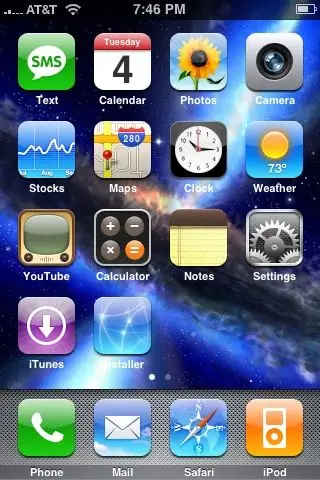
Jinsi ya Kusakinisha Mandhari kwenye IPhone au IPod Touch ya Jailbroken: Jinsi ya Kufunga Mada kwenye iPhone iliyovunjika au iPod Touch ukitumia programu ya majira ya joto
